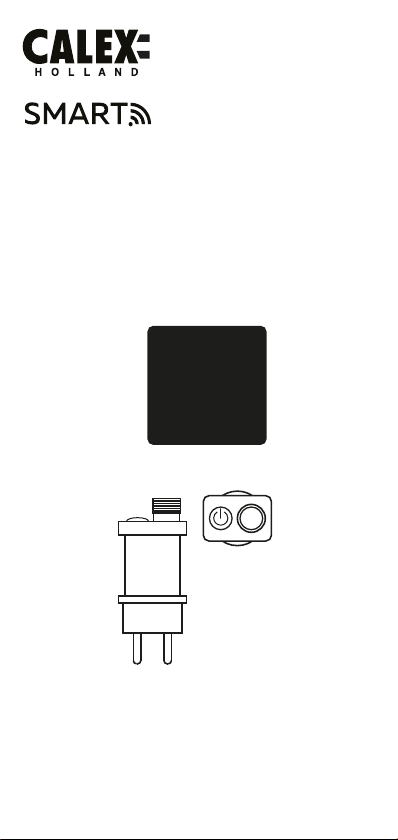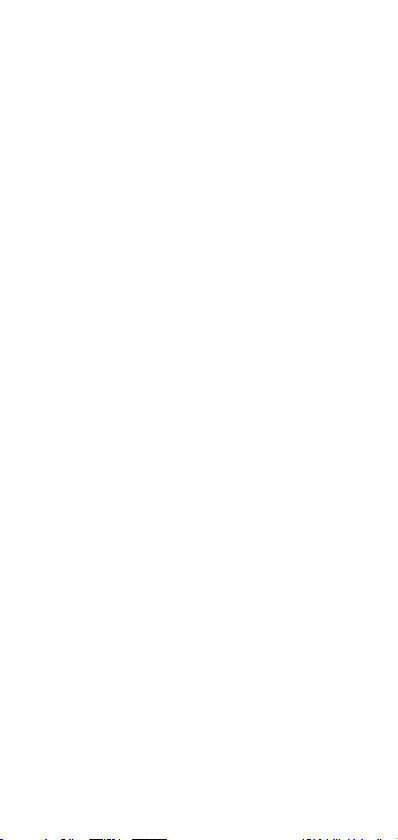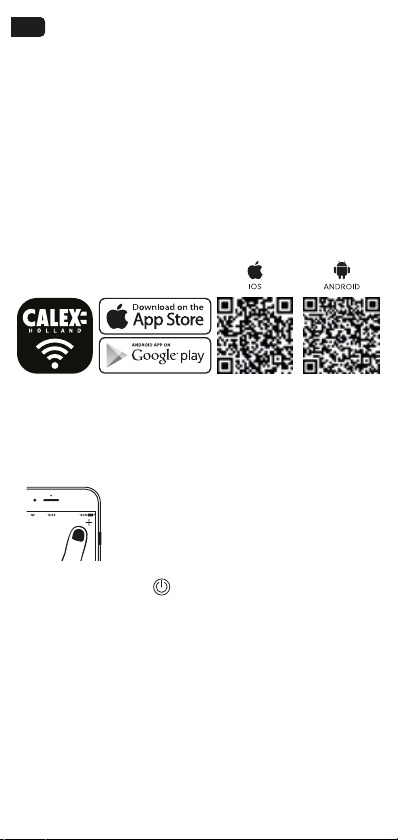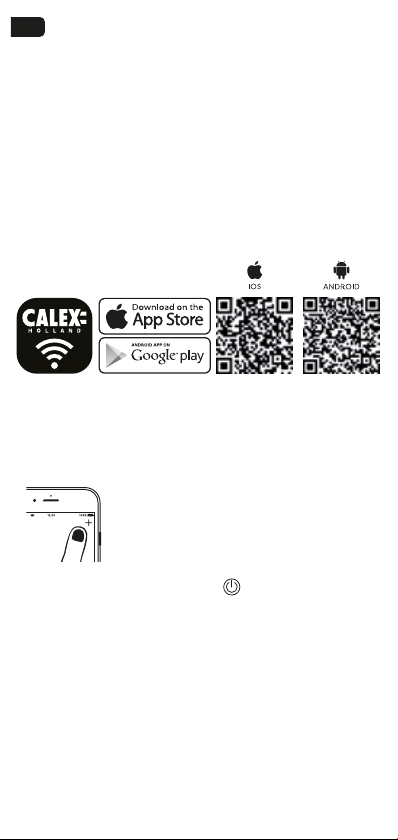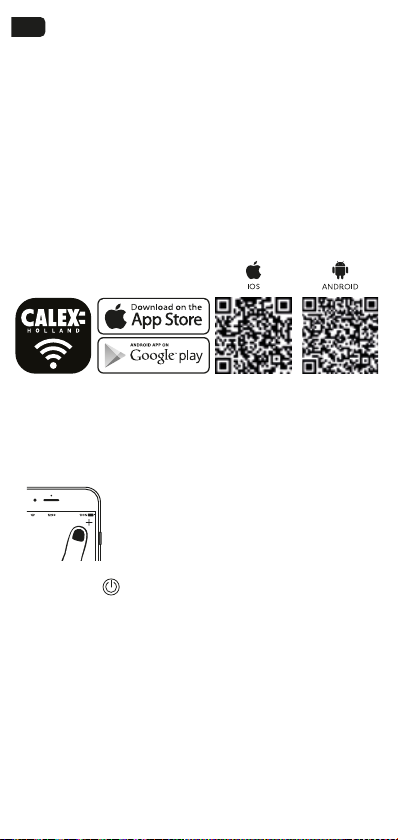Aan de slag
Instellen in 4 eenvoudige stappen
Voordat u met de installatie begint, moet u de naam van uw
WiFi-netwerk en het wachtwoord noteren, vergeet niet om spaties
en hoofdletters te respecteren.
Opmerking: dit item werkt alleen op een 2.4 GHz wifi-netwerk, niet op
een 5 GHz WiFi-netwerk. Raadpleeg de handleiding van uw router
voor instellingen.
1. Download de Calex Smart app van de Google Play Store,
de Apple Store of scan de QR-code.
2. Open de app. Gebruikt u de app voor de eerste keer. Volg de
instructies op het scherm om uw account aan te maken. Om dit
apparaat toe te voegen, begint u door ‘apparaat toevoegen’ (+) aan
te raken en volgt u de instructies op het scherm.
3. Lokaliseer de resetknop Schakel het apparaat in door
gedurende 5 seconden op de resetknop te drukken. Het blauwe
indicatielampje gaat na het loslaten snel knipperen.
4.Volg de aanwijzingen op het scherm om de installatie te voltooien.
Voor meer informatie, zie onze website: www.calex.eu
Als u de melding krijgt dat het product alleen op 2.4GHz-netwerken
werkt, moet u de wifi-frequentie van uw netwerk naar 2.4 GHz
wijzigen alleen in het instellingenmenu van de router.
FR Démarrage
Installation en 4 étapes faciles
Avant de commencer l’installation, vous aurez besoin de noter le nom
de votre réseau Wifi et son mot de passe, pensez à bien respecter les
espaces et majuscules.
Remarque: le dispositif Smart que vous venez d’acquérir ne
fonctionne que sur un réseau Wifi à 2.4GHz, pas sur un réseau WiFi à
5GHz. Veuillez consulter le manuel de votre routeur pour les réglages.
1. Téléchargez l’application Calex Smart sur votre Google Play Store,
Apple Store ou en scannant le code QR figurant sur l’emballage du
produit.
2. l'application. Premier utilisateur? Suivez les instructions à l'écran
pour Créez votre compte. Pour ajouter cet appareil, commencez par
toucher «Ajouter un appareil» (+) et suivez les instructions à l’écran.
3. Localisez le bouton de réinitialisation Allumez l'appareil en
appuyant sur la réinitialisation pendant 5 secondes. Le voyant bleu
commencera rapidement clignotant à la libération.
4.Suivez les invites à l'écran pour terminer l'installation. Pour plus
informations, consultez notre site internet: www.calex.eu
Si vous recevez la notification que le produit ne fonctionne que sur les
réseaux 2.4GHz, vous devez modifier la fréquence WiFi de votre
réseau en 2.4GHz. Ceci peut s’eectuer dans le menu de configuration
de votre routeur Wifi.
Erste Schritte
In 4 einfachen Schritten konfigurieren
Bevor Sie mit der Installation beginnen, müssen Sie den Namen Ihres
WLAN-Netzwerks und dessen Kennwort notieren. Beachten Sie
dabei Leerzeichen und Großbuchstaben.
Hinweis: Dieses Element funktioniert nur in einem 2.4-GHz-WLAN-
Netzwerk, nicht in einem 5-GHz-WLAN-Netzwerk. Informationen zu
den Einstellungen finden Sie im Handbuch Ihres Routers.
1. Laden Sie die Calex Smart von dem Google Play Store, dem Apple
Store herunter oder scannen Sie den QR-Code.
2. Önen Sie die App. Erstbenutzer? Befolgen Sie die Anweisungen
auf dem Bildschirm bis Erstelle deinen Account. Um dieses Gerät
hinzuzufügen, berühren Sie zunächst ‘Gerät hinzufügen’ (+) und
befolgen Sie die Anweisungen auf dem Bildschirm.
3. Suchen Sie die Reset-Taste Schalten Sie das Gerät durch
Drücken des Reset ein Taste für 5 Sekunden. Die blaue
Anzeigelampe startet schnell blinkt beim Loslassen.
4.Befolgen Sie die Anweisungen auf dem Bildschirm, um die
Installation abzuschließen. Für mehr Informationen finden Sie auf
unserer Website: www.calex.eu
Wenn Sie eine Benachrichtigung erhalten, funktioniert das Produkt
nur in 2.4-GHz-Netzwerken. Sie sollten die WLAN-Frequenz Ihres
Netzwerks auf 2.4 GHz ändernnur im Einstellungsmenü des Routers.